YouTube Girişleri ve Çıkışları Oluşturmak İçin InShot Pro Nasıl Kullanılır?
October 30, 2024 (11 months ago)
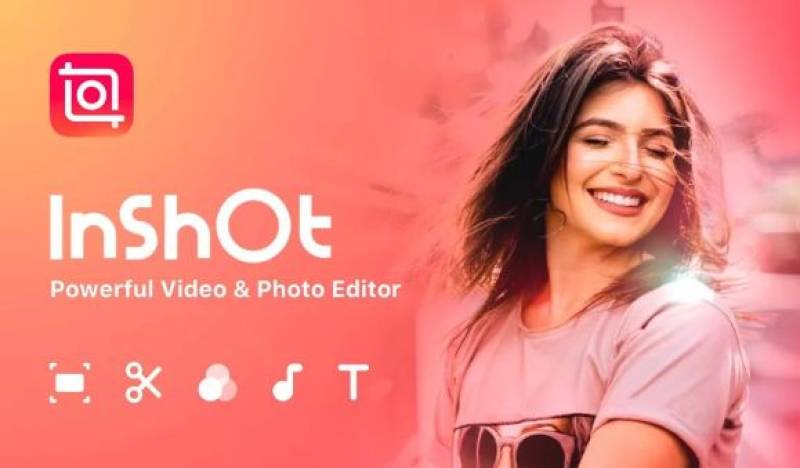
InShot Pro kullanımı kolay bir video düzenleme uygulamasıdır. Videolarınıza müzik, metin ve efektler ekleyebilirsiniz. InShot Pro, videolarınızın harika görünmesini sağlayan birçok özelliğe sahiptir. YouTube videolarınızı düzenlemek, slayt gösterileri yapmak ve intro ve outro oluşturmak için kullanabilirsiniz.
Neden Intro ve Outro'lara İhtiyacınız Var?
Intro ve outro'lar YouTube videolarınız için önemlidir.
Intro'lar Dikkat Çeker: İyi bir intro, izleyicilerinizin dikkatini çekebilir. Videonun ne hakkında olduğunu anlatır. Ayrıca tarzınızı ve kişiliğinizi de gösterebilir.
Outro'lar Harekete Geçirir: Outro, izleyicilere daha sonra ne yapacaklarını söyleme şansıdır. Videonuzu beğenmelerini, kanalınıza abone olmalarını veya başka bir video izlemelerini isteyebilirsiniz.
Tutarlı bir intro ve outro'ya sahip olmak kanalınızın profesyonel görünmesine yardımcı olabilir. Ayrıca izleyicilerin videolarınızı hatırlamasına yardımcı olabilir.
InShot Pro ile Başlarken
Öncelikle InShot Pro'yu indirmeniz gerekir.
Uygulamayı İndirin: App Store'a (iPhone'lar için) veya Google Play Store'a (Android için) gidin. "InShot Pro"yu arayın ve indirin.
Uygulamayı Açın: Uygulama yüklendikten sonra açın. Basit bir arayüz göreceksiniz. "Video", "Fotoğraf" ve "Kolaj" gibi farklı seçenekler var.
Yeni Bir Proje Oluşturun: Yeni bir proje başlatmak için "Video" seçeneğine dokunun. Videonuzun boyutunu seçebilirsiniz. YouTube için 16:9 seçeneğini seçin. Bu boyut YouTube'a mükemmel şekilde uyar.
YouTube Girişi Yapmak
Şimdi, YouTube videonuz için bir giriş yapalım.
1. Adım: Arka Plan Ekleme
Arka Plan Seçin: Arka planınız olarak düz bir renk, bir resim veya bir video ile başlayabilirsiniz. "Arka Plan"a dokunun ve istediğinizi seçin. Ayrıca galerinizden bir fotoğraf veya video ekleyebilirsiniz.
Arka Planı Ayarlama: Rengi değiştirmek istiyorsanız, istediğiniz renge dokunun. Ayrıca parlaklığı ve opaklığı da ayarlayabilirsiniz.
Adım 2: Metin Ekle
Kanal Adınızı Ekleyin: Başlık eklemek için “Metin”e dokunun. Kanalınızın adını yazabilirsiniz.
Yazı Tipini Seçin: InShot Pro'da birçok yazı tipi vardır. “Yazı Tipi”ne dokunun ve tarzınıza uyan birini seçin. Ayrıca metnin rengini ve boyutunu da değiştirebilirsiniz.
Metni Konumlandırın: Metni ekranda istediğiniz yere sürükleyin. Üste, alta veya ortaya yerleştirebilirsiniz.
Adım 3: Müzik Ekle
Bir Müzik Parçası Seçin: Şarkı eklemek için “Müzik”e dokunun. InShot'ın kütüphanesinden müzik kullanabilir veya kendi müziğinizi ekleyebilirsiniz.
Sesi Ayarlayın: Müziğin çok yüksek olmadığından emin olun. Videoda konuşuyorsanız insanların sesinizi duymasını istersiniz.
Müziği Kesin: Müzik çok uzunsa, kesebilirsiniz. Müzik parçasına dokunun ve makas simgesini kullanarak doğru uzunlukta kesin.
Adım 4: Efektler Ekleyin
Animasyonlar Ekleyin: Girişinizi daha eğlenceli hale getirmek için animasyonlar ekleyebilirsiniz. Metne dokunun ve "Animasyon"u seçin. Bir giriş veya çıkış efekti seçin.
Geçişler: Girişinizde birden fazla klip varsa geçişler ekleyebilirsiniz. Klipler arasındaki küçük kareye dokunun ve bir geçiş seçin.
Adım 5: Girişinizi Dışa Aktarın
Girişinizi Kaydedin: Girişinizden memnun kaldığınızda, kaydetme zamanı gelir. Sağ üst köşedeki onay işaretine dokunun.
Dışa Aktarma Ayarları: Çözünürlüğü ve kare hızını seçin. Daha yüksek sayılar daha iyi kalite sağlar ancak daha fazla yer kaplar.
Cihazınıza Kaydet: "Kaydet"e dokunun ve video telefonunuza kaydedilecektir.
YouTube Çıkışı Oluşturma
Şimdi, videonuz için bir çıkış oluşturalım.
Adım 1: Yeni Bir Proje Başlatın
Yeni Bir Video Oluşturun: Ana ekrana geri dönün ve çıkışınız için yeni bir proje başlatmak üzere tekrar "Video"ya dokunun.
Arka Planı Seçin: Girişte olduğu gibi, bir arka plan seçebilirsiniz. Düz bir renk veya bir resim kullanabilirsiniz.
Adım 2: Metin Ekleme
Harekete Geçirici Mesaj Ekleme: "Abone olmayı unutmayın!" veya "Bir sonraki videomu izleyin!" gibi bir şey yazın.
Yazı Tipini ve Rengi Seçin: Metnin okunmasının kolay olduğundan emin olun. Arka planla iyi kontrast oluşturan renkler seçin.
Adım 3: Sosyal Medya Bağlantılarınızı Ekleyin
Daha Fazla Metin Ekleyin: Sosyal medya hesaplarınızı veya web sitenizi ekleyebilirsiniz. Bu, izleyicilerin sizi diğer platformlarda bulmasına yardımcı olur.
Adım 4: Müzik Ekleyin
Outro Müziği Seçin: Girişte olduğu gibi outro'nuz için bir parça seçin.
Sesi Ayarlayın: İzleyicilerin metni okuyabilmesi için yeterince yumuşak olduğundan emin olun.
Adım 5: Video Bağlantıları Ekleyin
Video Küçük Resimleri Ekleyin: Diğer videolara bağlantı vermek istiyorsanız, video küçük resimlerinin ekran görüntülerini alın.
Küçük Resimleri Konumlandırın: Ekran görüntülerini içe aktarın ve ekrana yerleştirin.
Tıklanabilir Alanlar Ekleyin: Bazı durumlarda, outro'yu YouTube'a yüklerseniz ek açıklamalar veya tıklanabilir alanlar kullanabilirsiniz.
Adım 6: Outro'nuzu Dışa Aktarın
Outro'nuzu Kaydedin: İşiniz bittiğinde onay işaretine dokunun.
Dışa Aktarma Ayarları: Çözünürlüğü ve kare hızını tekrar seçin.
Cihazınıza Kaydedin: Son olarak, outro'nuzu dışa aktarmak için "Kaydet"e dokunun.
Harika Girişler ve Çıkışlar Oluşturmak İçin İpuçları
Kısa Tutun: Girişiniz yaklaşık 5-10 saniye olmalıdır. Çıkışınız biraz daha uzun olabilir ancak 20 saniyeyi geçmemelidir.
İlgi Çekici Hale Getirin: Parlak renkler ve eğlenceli müzikler kullanın. Bu, izleyicilerinizin ilgisini çekecektir.
Tutarlı Olun: Tüm girişleriniz ve çıkışlarınız için aynı stili kullanın. Bu, kanalınız için bir marka oluşturmanıza yardımcı olur.
Farklı Stilleri Deneyin: Farklı tasarımlar ve stiller deneyin. Hedef kitleniz için en iyi neyin işe yaradığını görün.
Geri Bildirim İsteyin: Girişlerinizi ve çıkışlarınızı arkadaşlarınıza ve ailenize gösterin. Neleri beğendikleri ve nelerin geliştirilebileceği konusunda fikirlerini alın.
Sizin için tavsiye edilen





